Klargjering av printejobb

Finne og klargjere 3D-modell
Plassere delar på byggeplate
Sette innstillingar for 3D-skrivar
"Slice" (dele opp) printejobben
Overføre jobben til 3D-skrivar
Det aller første du må ha, er modellar av delane som skal 3D-printast. Desse kan du teikne sjølv i eit 3D-program som Solid Edge eller Inventor og eksportere til 3D-skrivaren. Det finst også mange ulike ferdige modellar på internett, til dømes på Thingiverse.com.
Det vanlegaste filformatet for 3D-printing er STL. Dette er ein filtype der 3D-figurane er bygde opp av trekanta flater, og dess mindre desse trekantane er, dess meir nøyaktig blir modellen. På delar du hentar frå internett, kan ikkje storleiken på trekantane endrast.
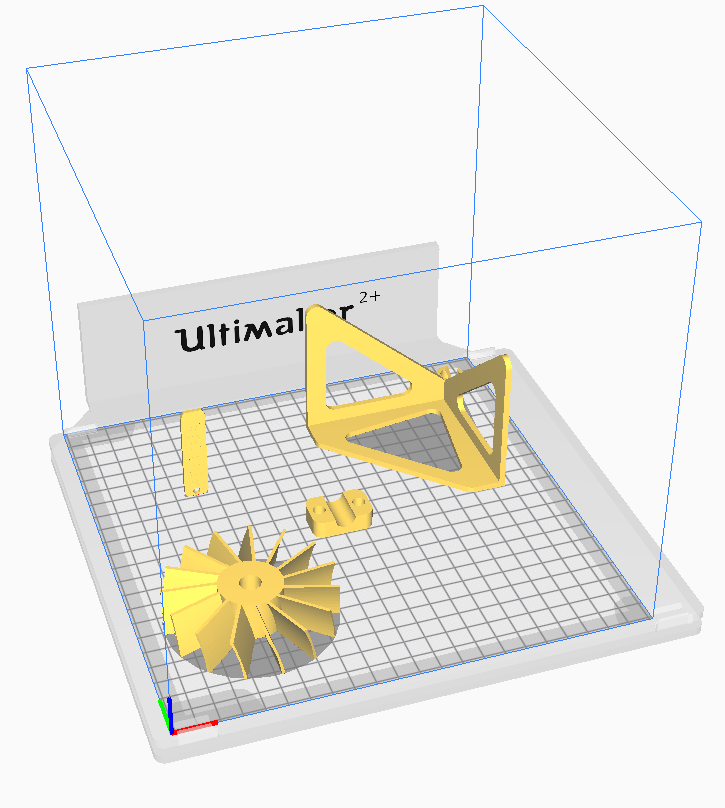
Teiknar du delane sjølv, kan du endre nøyaktigheitsgraden i innstillingane for STL-eksporten. Stor nøyaktigheit gir jamnare og finare delar, men til gjengjeld blir STL-filene store. Grove delar krev ikkje så store filer, men resultatet er mykje meir kantete.
Delane må plasserast og orienterast på byggeplata. Skal du skrive ut mange og store delar samtidig, må du rekne med lengre produksjonstid. Ein liten del kan ta berre nokre få minutt, mens ei full byggeplate kan ta veldig mange timar.
Nøyaktigheita på detaljane kan påverkast av retninga som delane er plasserte i på byggeplata. Nøyaktigheita er størst på detaljar i kvart plan. Detaljar som forandrar seg mellom lag, vil få ei trappeform. I illustrasjonen nedanfor kan du sjå eit døme på kva printeretninga har å seie. Illustrasjonen viser to bogar som er printa ut etter same modell. Den gule bogen er printa mot byggeplata. Den sølvfarga bogen er printa lagvis oppover.

Det er mange innstillingar som påverkar korleis resultatet blir til slutt. Her kan du lese om dei viktigaste innstillingane du kan tenke på i byrjinga. Etter kvart som du får meir erfaring med 3D-printing, finn du ut meir også om andre innstillingar som kan brukast. Ein generell hovudregel for innstillingar er at det ikkje er lurt å gjere mange forandringar samtidig.
Laghøgde
Laghøgda du vel, påverkar både tidsbruk og nøyaktigheit. Dess tynnare lag som blir printa, dess fleire lag treng du, og dermed bruker skrivaren lengre tid på å bygge opp delen. Fordelen med tynne lag er at delen blir meir nøyaktig utforma. Stor laghøgde gir kortare printetid, men til gjengjeld får du ein grovare del. Her er eit døme på ein del som er 9 mm høg, og som er produsert med ulikt tal på lag:
Veggtjukn og fyllingsgrad
Veggtjukn og fyllingsgrad er to innstillingar som kan påverke styrken. Fyllingsgraden har dessutan ein del å seie for kor lang tid det tek å produsere delen.
Når vi skal velje veggtjukn, må vi ta omsyn til storleiken på opninga i dysa. Ei dyse med 0,4 mm opning kan til dømes lage vegger som er 0,8 mm eller 1,2 mm tjukke, men ikkje vegger som er 0,7 mm eller 0,9 mm tjukke.
Med fyllingsgrad meiner vi kor mange prosent av volumet som skal fyllast opp innanfor veggene. Standardinnstillinga er 20 %. Då blir det
80 % luft i delane. Delar som treng meir styrke, kan printast med større fyllingsgrad, men printetida vil då auke. Det finst ulike mønster materialet kan printast ut i, til dømes bikubemønster og rutenett. Eit alternativ til å bruke fyllingsgrad er å hole ut delen sjølv i teikneprogrammet og deretter skrive han ut med fyllingsgrad på 100 %.
Fart og temperatur
Kva slags fart og temperatur du skal velje, kjem mest an på materialet du har tenkt å bruke. Det er lurt å byrje med standardinnstillingane som ligg i printeprogrammet, og ta omsyn til tilrådingar frå materialleverandørar. Når du har fått litt meir erfaring, vil du kunne vurdere når det er aktuelt å printe ut med høgare eller lågare temperaturar. Det finst også nettsider der folk deler erfaringane sine med ulike materiale og innstillingar.
Støttestruktur
Dei aller fleste 3D-skrivarane krev bruk av støttestruktur. Støttestrukturen sørger for at materialet skal binde seg skikkeleg, og for at delane ikkje skal falle saman. Særleg delar som har overheng, treng ofte støttestruktur, avhengig av storleiken og vinkelen på overhenget. Når du startar med 3D-printing, er det greitt å bruke støttestruktur som eit fast val, og så kan du prøve deg fram og teste ulike innstillingar etter kvart.
Festing til byggeplate
Det er veldig viktig at delane ikkje losnar frå byggeplata mens du printar ut. Eitt av innstillingsvala er build plate adhesion. Her vel du korleis delane skal printast ut mot byggeplata. Dette er fire moglege val:
Når delane er plasserte på byggeplata og innstillingar for printejobb er sette, må dei "slicast". Det betyr at dei må bli delte opp i dei ulike laga som skal byggast. For kvart lag blir det bestemt korleis laget skal printast ut, til dømes korleis vegger og fyllingsgrad skal vere. Her blir innstillingar og detaljar om printejobben omsette til eit format som 3D-skrivaren forstår. Veldig ofte bruker 3D-skrivarar CNC-kodar til 3D-printing. Då vil det vere i dette steget i prosessen at CNC-programmet for ein printejobb blir generert.

Den vanlegaste måten å overføre printejobbar til 3D-skrivarar på er ved hjelp av USB-penn eller minnekort. Nokre 3D-skrivarar bruker også USB-kabel eller Wifi.
Filer
- H(STL)
- Lofted Del(STL)
- Nøkkelring M(STL)
- Revolved Del(STL)
- Revolved Oppspenning(STL)
- T(STL)
- Y(STL)